win7系统如何关闭休眠功能 系统关闭休眠功能方法介绍
2021-05-19 u深度常见问题
我们都清楚win7系统的休眠功能是默认开启的,如果电脑有一段时间没有操作的话,系统就会自动进入休眠的状态,系统休眠会占用比较大的c盘空间,最近有位win7系统用户想要关闭休眠功能,但是不知道应该怎么操作,为此非常苦恼,那么win7系统如何关闭休眠功能呢?今天u深度u盘装机为大家分享系统关闭休眠功能的操作方法。
电脑关闭休眠操作方法:
1、点开始-控制面板,打开Win7控制面板。如图所示:
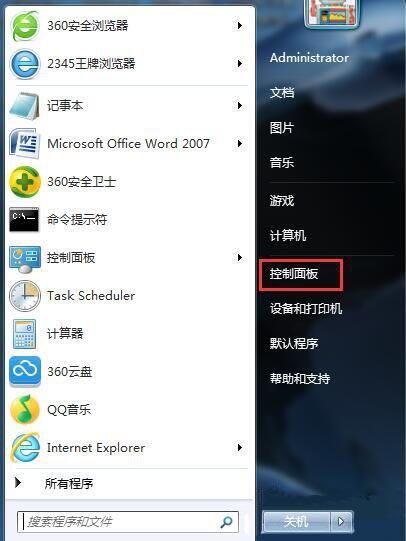
2、找到“电源选项”并打开,如图所示:
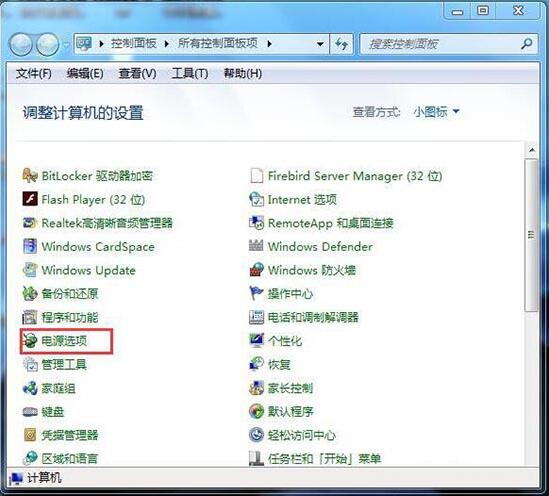
3、在电源选项窗口中点“更改计算机睡眠时间”打开对应的设置页面。如图所示:
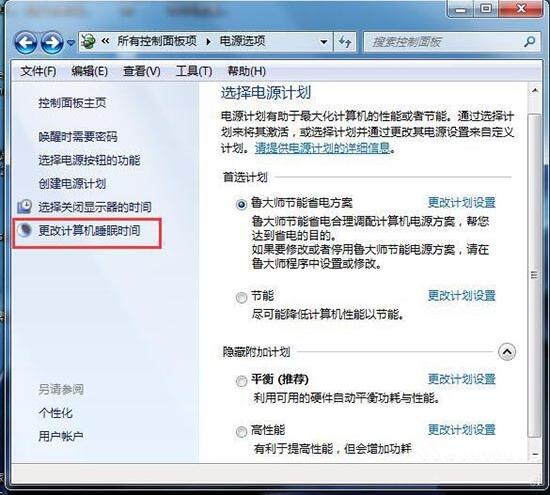
4、在“使计算机进入睡眠状态”一栏两个设置中,选择“从不”,然后点“保存修改”按钮保存设置。如图所示:
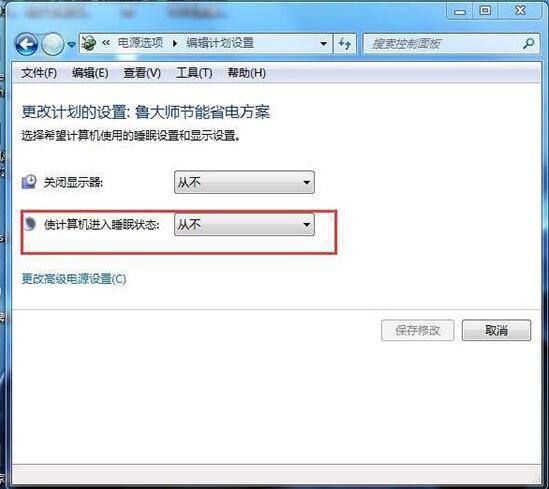
win7系统关闭休眠功能的操作方法就为小伙伴们分享到这里了,如果用户们想要关闭休眠功能,可以参考上述方法步骤进行操作哦,希望本篇教程能够帮到大家,更多精彩教程请关注u深度官方网站。

